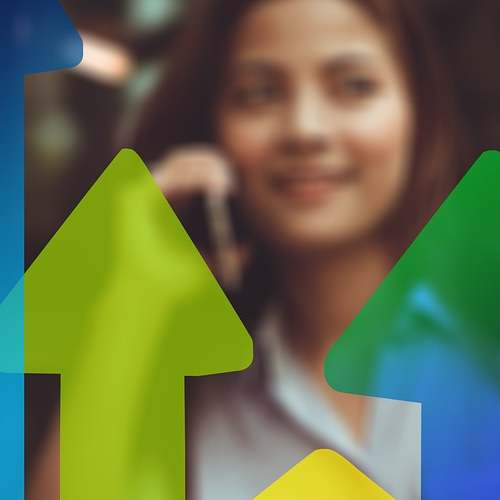윈도우 10의 자동 업데이트 기능은 보안과 안정성을 위해 매우 중요하지만, 때때로 불시에 재부팅으로 인해 작업에 방해가 되는 경우가 많습니다. 제가 직접 경험해본 바로는, 업데이트가 문제가 될 때 사람들은 원치 않는 상황이 발생하기도 해요. 따라서 아래를 읽어보시면, 윈도우 10에서 업데이트 기능을 안전하고 효율적으로 중지하는 몇 가지 방법을 안내해 드릴게요.
윈도우 자체 설정으로 자동 업데이트 끄기
윈도우 10에서 자동 업데이트를 중지하는 방법은 여러 가지가 있습니다. 제가 알아본 바로는, 주로 윈도우 자체 설정을 통한 방법이 보편적이에요.
- 서비스 설정을 통한 업데이트 중지
가장 기본적인 방법은 ‘서비스’를 통해 자동 업데이트 기능을 중지하는 것입니다. 다음 절차를 따르면 됩니다.
- 검색창에 ‘서비스’를 입력 후 실행합니다.
- ‘Windows Update’를 찾아 두 번 클릭해 주세요.
- 서비스 상태를 ‘중지’로 변경하고, 시작유형을 ‘사용 안 함’으로 설정합니다.
이 설정을 통해 윈도우 업데이트가 아예 작동하지 않게 할 수 있습니다. 하지만 만약을 대비하여 복구 탭에서 이 설정을 다시 원래대로 돌릴 수 있도록 해두는 것이 좋습니다.
2. 데이터 통신 설정 변경
또 다른 효과적인 방법은 네트워크 설정을 통해 자동 업데이트를 차단하는 것입니다. 데이터 통신으로 설정하면 인터넷 사용이 무제한이 아닌 과금 형식으로 인식되어 허가 없이 통신을 하지 않게 됩니다.
- 시작 메뉴에서 ‘설정’을 클릭한 후, ‘네트워크 및 인터넷’으로 이동합니다.
- 상태 메뉴에서 ‘연결 속성 변경’을 클릭하고, ‘데이터 통신 연결로 설정’을 켭니다.
이렇게 하면, 자동 업데이트가 백그라운드에서 진행되지 않아 안전하게 업데이트를 중지할 수 있습니다.
로컬 그룹 정책 편집기를 통한 설정
윈도우 10 홈 버전 사용자는 로컬 그룹 정책 편집기를 이용해 자동 업데이트를 설정할 수 있는데요. 제가 직접 확인해본 결과, 조작이 간단하고 유용한 방법입니다.
1. gpedit.msc 실행하기
먼저 gpedit.msc를 실행한 후, 다음 단계로 이동합니다.
- 컴퓨터 구성 > 관리 템플릿 > Windows 구성 요소 > Windows 업데이트로 이동합니다
- ‘자동 업데이트 구성’을 두 번 클릭하고, 사용으로 설정한 뒤 옵션을 ‘2 – 다운로드 및 자동 설치 알림’으로 변경합니다.
이렇게 하면, 업데이트가 있을 때 소프트웨어가 설치되지 않고 사용자에게 알림을 주게 됩니다.
2. 작업 스케줄러에서 트리거 제거하기
작업 스케줄러를 통해 자동 업데이트 관련 트리거를 제거하는 방법도 있습니다. 자동 업데이트가 작동하지 않도록 하려면 아래 단계를 따라가세요.
- 작업 스케줄러를 열고, ‘라이브러리 > Microsoft > Windows > UpdateOrchestrator’로 이동합니다.
- Update Assistant 항목의 모든 트리거를 선택 해제합니다.
이렇게 하면 자동 업데이트가 수행되지 않게 설정할 수 있습니다.
레지스트리 설정으로 업데이트 차단하기
레지스트리 편집기를 통해 윈도우 업데이트를 차단하는 방법도 있습니다. 저도 이 방법을 사용해봤는데, 한 번 설정하면 효과가 확실해요.
1. regedit 실행하기
- 검색창에서 ‘regedit’를 검색하여 실행합니다.
HKEY_LOCAL_MACHINE\SOFTWARE\Policies\Microsoft\Windows\WindowsUpdate\AU의 경로로 이동합니다. 만약 WindowsUpdate가 없다면, 새로 만들어줘야 해요.- Windows를 우클릭하여 ‘새로 만들기 > 키’에서 WindowsUpdate를 생성합니다.
- 이후 AU를 만들어 우클릭 후 ‘DWORD(32비트) 값’으로 NoAutoUpdate를 추가합니다.
이때 NoAutoUpdate의 값 데이터에 1을 입력하면 자동 업데이트가 비활성화됩니다.
요약 및 정리
이번 글에서 제안한 방법으로 윈도우 10의 자동 업데이트를 차단하는 여러 가지 방법을 소개했습니다. 서비스 설정, 데이터 통신 설정, 로컬 그룹 정책 편집기, 작업 스케줄러, 레지스트리 등을 통해 각자의 상황에 맞게 조정할 수 있어요. 물론 업데이트는 안전과 보안을 위해 중요하지만 가끔은 원치 않는 재부팅으로 인한 작업 중단이 문제라는 점을 잊지 않는 것이 좋습니다. 스스로 설정해보시고 편리하게 사용해 보세요.
자주 묻는 질문 (FAQ)
윈도우 10 업데이트는 왜 필요하나요?
업데이트는 보안과 성능을 위해 필수적이에요. 최신 버전으로 유지해야 안전하답니다.
업데이트를 끄면 안 되는 이유는 무엇인가요?
업데이트를 끄면 보안 취약점이나 오류를 고치지 못해 신뢰성이 낮아질 수 있어요.
업데이트 설정을 되돌릴 수 있나요?
네! 설정을 변경한 후 언제든지 원래대로 복귀할 수 있습니다.
윈도우 10 홈 버전에서 그룹 정책 편집기 사용이 가능한가요?
기본적으로 윈도우 10 홈 버전에는 그룹 정책 편집기가 없어 사용이 불가능하지만, 별도 프로그램을 설치해야 해요.
키워드: 윈도우 10, 윈도우 10 업데이트, 업데이트 끄기, 자동 업데이트 중지, 서비스 설정, 데이터 통신 설정, 그룹 정책 편집기, 작업 스케줄러, 레지스트리 설정, Windows Update, 안전한 업데이트 차단